
时间:2022-08-06 14:09:36作者:来源:人气:我要评论(0)
如果你在使用Win10系统时遇到某些程序/文件/文件夹图标显示不正常的问题,这可能是系统图标缓存出现了错误。该问题在前几代Windows系统中同样经常出现,包括Win7、Win8、Win8.1。如果你遇到了这个问题可参考下面的方法来解决。
原理解析:
为了加速显示图标,系统会对文件/程序的图标进行缓存,这些缓存内容都存储在一个名为Iconcache.db的缓存文件中,当用户再次查看这些文件/程序时,不需要再从DLL等文件中重新获取图标,起到加速显示的作用。不过当缓存文件出现问题时,会导致某些图标显示异常,比如显示为未知文件图标。遗憾的是,在系统中微软并没有提供重建图标缓存的快捷方法。遇到问题时可以参考下面两种方法来解决:
手动删除图标缓存文件
1、由于图标缓存文件为隐藏文件,你需要先在文件夹选项中设置“显示隐藏的文件、文件夹和驱动器”,如下图所示:

2、按Win+R打开运行,输入%localappdata%回车,如下图所示,在打开的文件夹中找到Iconcache.db文件将其删除。
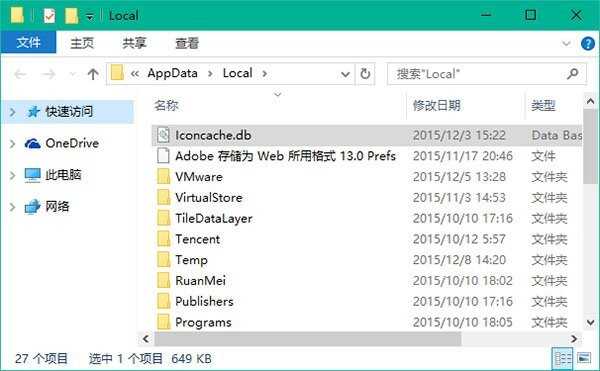
相关阅读 win10小娜图标如何更换 win10小娜图标更改方法 Win10 Mobile预览版10572更新内容详情 win10 10568更新了什么 win10 10568更新内容详情 virtualbox安装win10出现花屏解决办法 win10更新kb3097617安装失败怎么办 kb3097617无法更新解决办法 win10声音忽大忽小解决方法 win10 10565如何在虚拟机中运行虚拟机 win10 10565更新了什么 win10 10565升级更新内容详情 win10怎样隐藏最近使用的文件和常用文件夹 win10蓝屏显示详细信息方法 win10蓝屏记录显示方法
热门文章
 win10双屏独立显示一个玩游戏,一个看视频方法
win10双屏独立显示一个玩游戏,一个看视频方法
 Win10电视直播软件推荐:Hello, TV使用教程技巧
Win10电视直播软件推荐:Hello, TV使用教程技巧
 win10packages文件夹可以删除吗 win10packages文件夹怎么删除
win10packages文件夹可以删除吗 win10packages文件夹怎么删除
 win10怎么设置系统默认编码为utf-8 win10设置系统默认编码为utf-8方法介绍
win10怎么设置系统默认编码为utf-8 win10设置系统默认编码为utf-8方法介绍
最新文章
人气排行